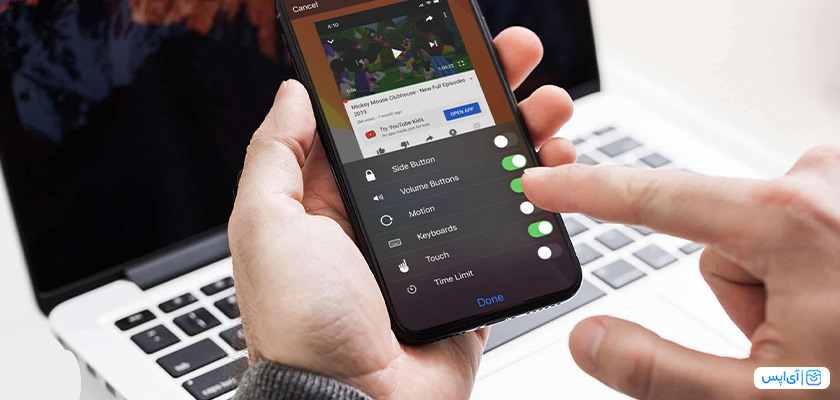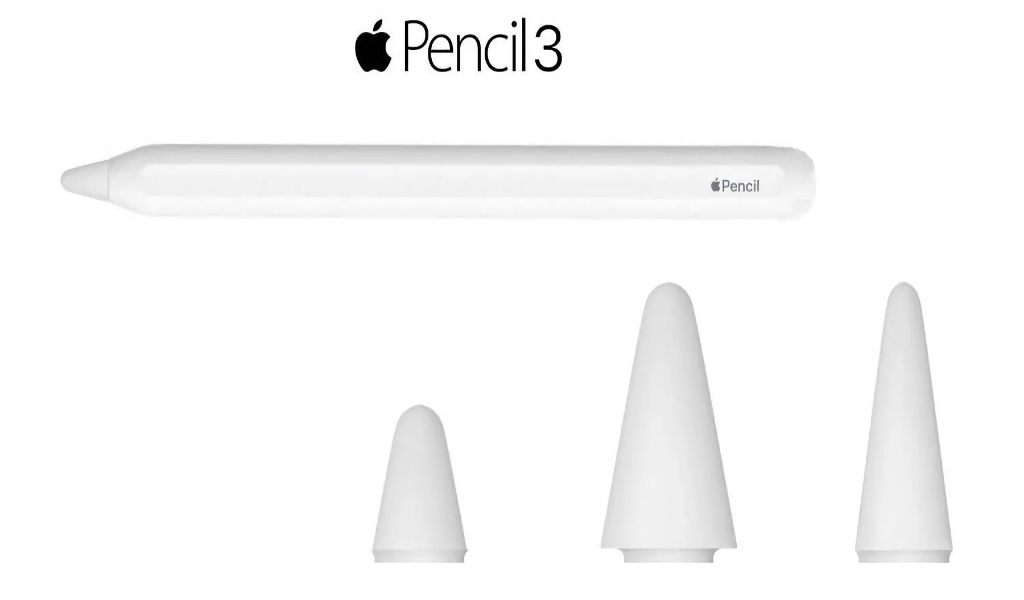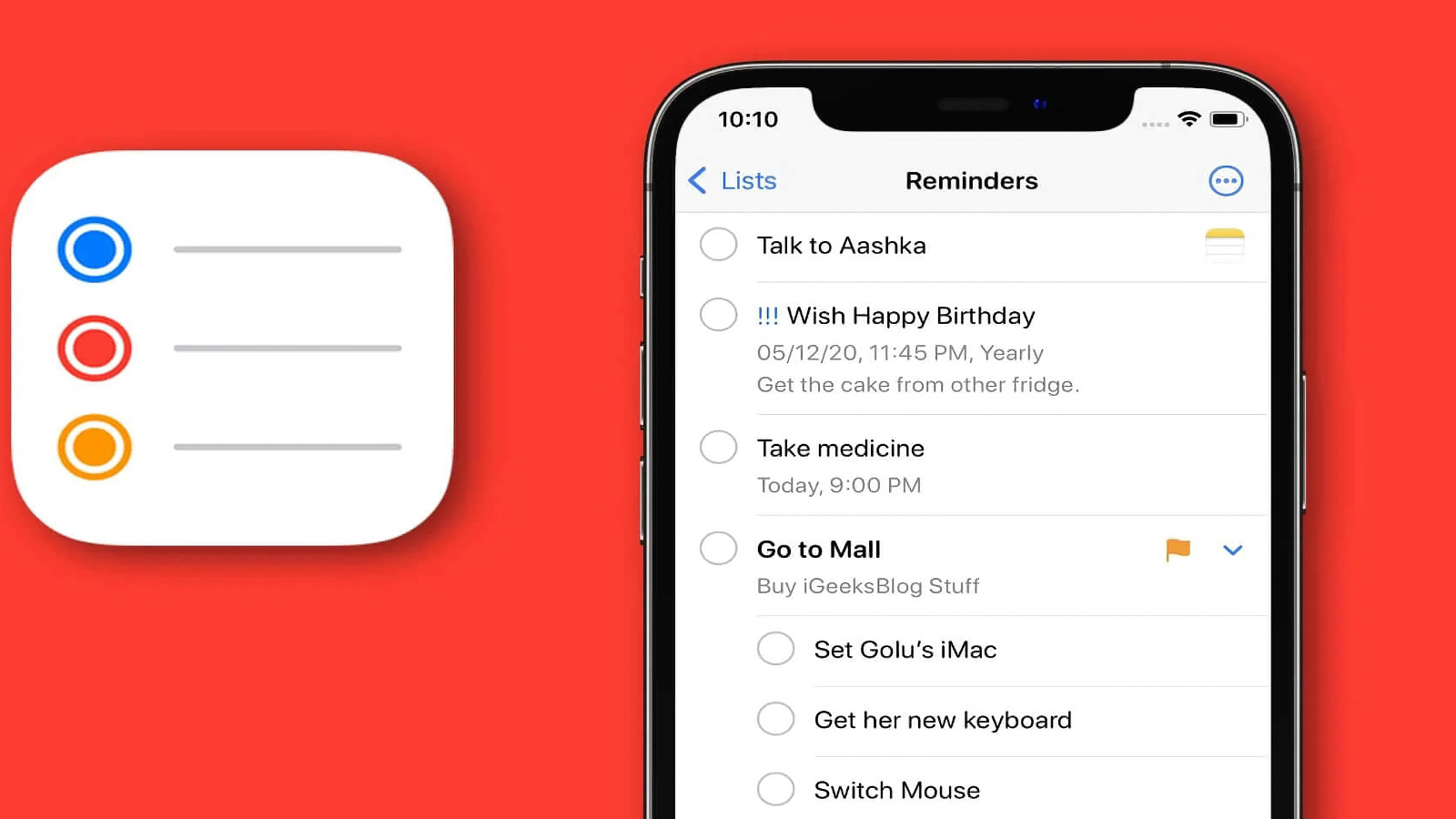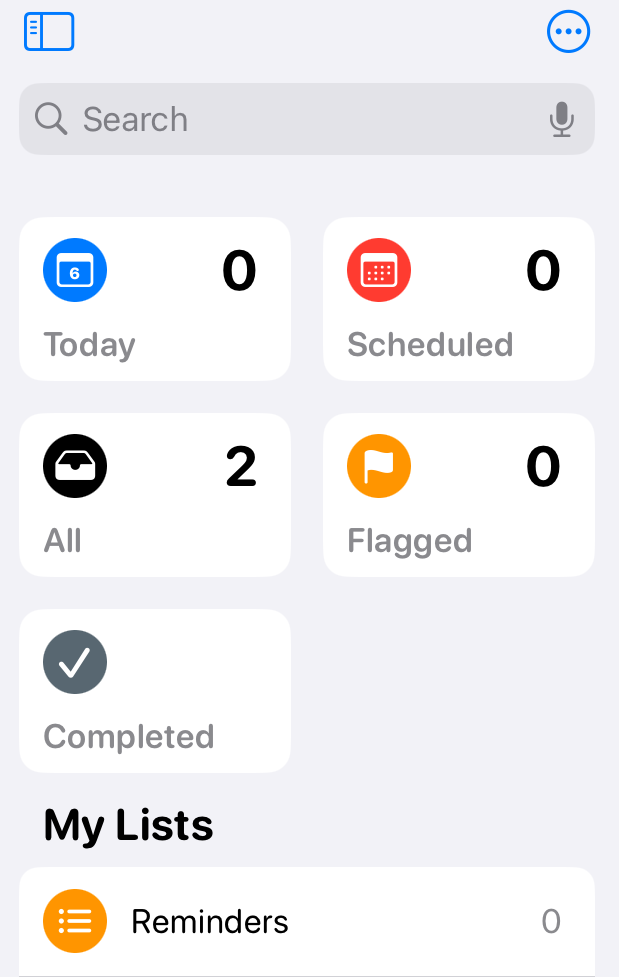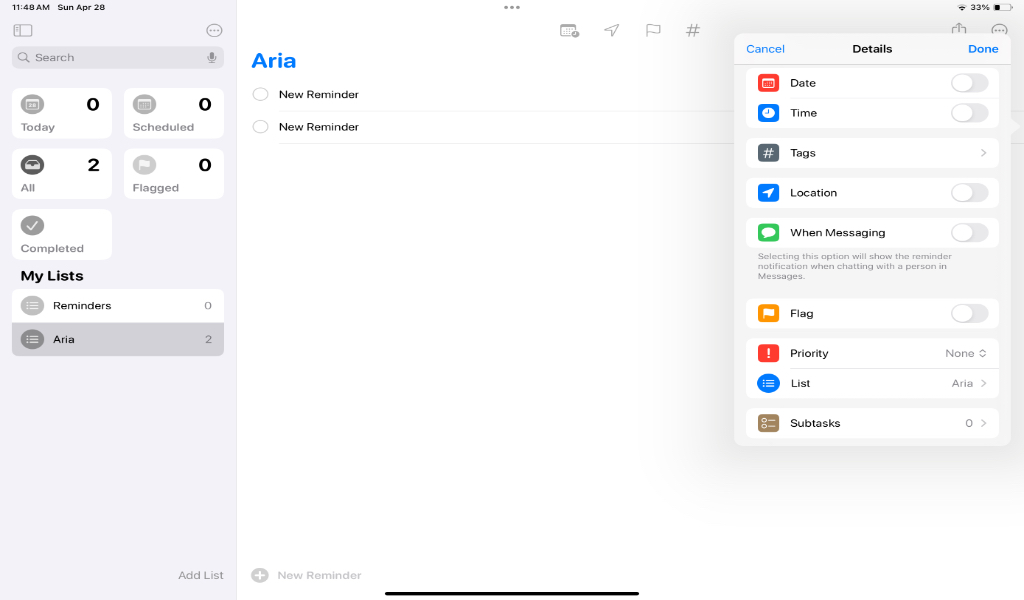- ممکن است برای شما هم اتفاق افتاده باشد که گاهی اوقات آیفونتان را به کودکتان بدهید که بازی کند، اما ناگهان ببینید که وارد برنامههای شخصیتان شده و شاید حتی به افراد مختلف پیام بفرستد، قطعا در چنین موقعتی بسیار ناراحت میشوید و کاری هم از دستتان برنمیآید. اگر دوست دارید چنین اتفاقی را هیچ گاه تجربه نکنید، محدود کردن دسترسی به برنامهها را با Guided Access امتحان کنید.
Guided access در آیفون چیست؟
یکی از امکاناتی که شما کاربران آیفون در اختیار دارید، استفاده از گایدد اکسس است. با این ویژگی شما میتوانید به راحتی دسترسی به برنامههای خود را محدود کنید. برای مثال وقتی اپلیکیشن مورد نظرتان را باز میکنید و دست کودکی میدهید دیگر نمیتواند وارد برنامههای دیگر شود و دسترسی او محدود است و شمایید که این محدودیت را تعیین میکنید. حتی شما میتوانید زمان مشخصی را برای Guided access در آیفون تعریف کنید، مثلا نیم ساعت، 2 ساعت و یا هر چقدر که دوست دارید.
محدود کردن تپ کردن روی بخشهایی از صفحه
در این قابلیت شما حتی میتوانید قسمتهایی از صفحه را که نمیخواهید کسی وارد آن شود را هم قفل کنید. برای مثال قسمت نوتیفیکیشنهای بالای صفحه که اطلاعات شخصی و پیامهای شما را نمایش میدهد، قطعا حریم خصوصی شماست و دوست ندارید که هر کسی واردش شود. در چنین شرایطی به راحتی میتوانید دسترسی آن را ببندید.
روش استفاده از Guided access در آیفون
اگر بخواهید این قابلیت را برای برنامهی خاصی در آیفون خود فعال کنید، باید ابتدا وارد تنظیمات یا همان Setting شوید و به بخش Accessibility بروید. در صفحه پیش رو به دنبال Guided access بگردید و روی آن کلیک کنید. ابتدا با روشن کردن اسلایدر کنار آن شما میتوانید آن را فعال کنید. اما تنها این کار کافی نیست و باید وارد تنظیمات آن شوید. بعد از این کار گزینههای دیگری زیر آن برای شما نمایش داده میشود.
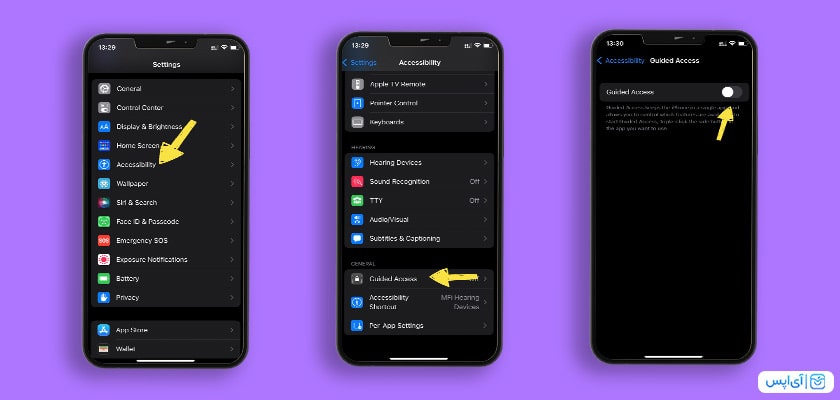
Passcode settings
در این بخش شما باید یک پسورد برای گایدد اکسس انتخاب کنید که در زمان نیاز بتوانید از آن استفاده کنید. البته تنظیم رمز عبور در این بخش به شیوههای مختلفی صورت میگیرد، برای مثال شما به جای عدد و کاراکتر میتوانید از Face ID هم استفاده کنید.
Time limits
در این بخش هم امکان این را دارید که صدای زنگ آلارم گایدد اکسس در آیفون را انتخاب کنید. موسیقی موردنظر را انتخاب کنید و دکمه Back را بزنید.
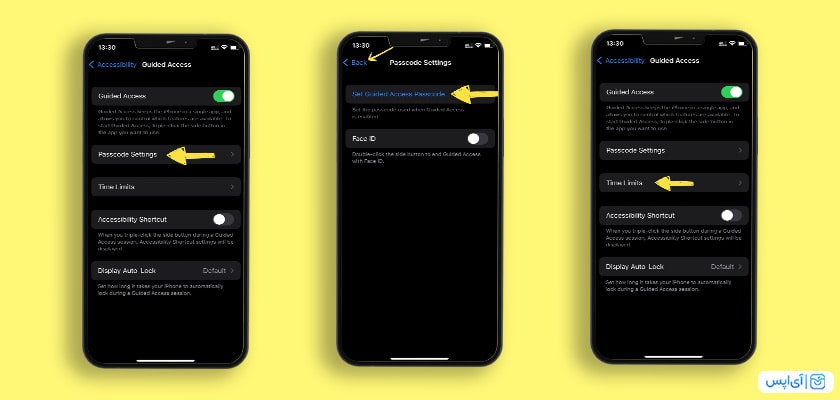
تنظیمات مرحله اول گایدد اکسس به صورت خلاصه:
- وارد Setting شوید
- بخش Accessibility را باز کنید
- گزینه Guided access را لمس کنید
- اسلایدر سمت راست آن را فعال کنید
- به بخش Passcode settings بروید
- یک رمز ورود برای گایدد اکسس تعریف کنید
- در قسمت Time limitsصدای آلارم آن را برگزینید
- در بخش Display Auto-lock زمان قفل خودکار را تنظیم کنید
- حالا از تنظیمات خارج شوید
بعد از انجام این کار باید از بخش تنظیمات خارج شوید و برنامهای که میخواهید صفحه آن را قفل کنید را باز کنید. حالا باید دکمه پاور که سمت راست گوشی قرار دارد را سه بار پشت سر هم بزنید. حالا در صفحهی پیش رو میتوانید تنظیمات Guided access برای آیفون را انجام دهید.
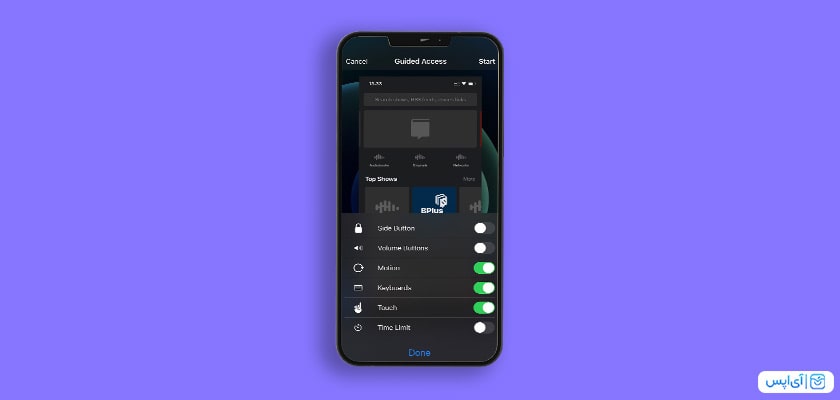
روی Options که در پایین و سمت راست صفحه قرار دارد بزنید و تنظیمات موردنظرتان را پیش ببرید. با زدن روی اسلایدر روبروی هر گزینه میتوانید آن را فعال و غیرفعال کنید. برای مثال اگر آپشن Keyboard را فعال کنید، هنگام استفاده از آن اپلیکیشن به هیچ عنوان نمیتواند از کیبورد استفاده کند. فعال یا غیرفعال کردن این گزینهها همگی بستگی به نیاز شما دارد، پس متناسب با نیازتان آنها اکتیو یا دیاکتیو کنید.
با فعال کردن گزینه Touch هم دیگر با لمس صفحه هیچ اتفاقی نمیافتد. این آپشن برای افرادی است که کودک خردسال دارند بسیار مناسب است. البته اگر کودک شما میتواند با گوشی بازی کند هم میتوانید تنها محدودیت خارج شدن از برنامه را درنظر بگیرید و دیگر خیالتان راحت باشد و حتی ساعتها بگذارید آیفون دست کودکتان بماند و بدون نگرانی بازی کند. البته بعد از این که تنظیمات را انجام دادید، حتما گزینه Done را بزنید و سپس آپشن Start که در سمت راست و بالای صفحه قرار دارد را انتخاب کنید.
تنظیمات مرحله دوم Guided access به صورت خلاصه:
- وارد برنامهی موردنظر شوید
- دکمهی پاور گوشی را سه بار پشت سر هم فشار دهید
- گزینه Options در سمت چپ پایین صفحه را لمس کنید
- در این بخش محدودیتهای موردنظر خود را اعمال کنید
- گزینهی Done را لمس کنید
- در آخر هم گزینهی Start را در بالا و سمت راست صفحه بزنید
- حالا گایدد اکسس شروع میشود
نکته: اگر از سری آیفونهای قدیمیتر استفاده میکنید، برای فعال کردن Guided access به جای پاور باید دکمهی هوم اسکرین را سه بار پشت سر هم فشار دهید.
در این مطلب سعی کردیم به شما یک روش ایمن و کاربردی را آموزش دهیم تا بتوانید با استفاده از آن صفحه برنامههای موردنظر خود را قفل کنید و با خیال راحت گوشی خود را به دست دیگران بدهید. قطعا حفظ حریم شخصی برای شما و بسیاری از کاربران دیگر اهمیت بالایی دارد و گایدد اکسس هم به شما کمک میکند تا در مواقع ضروری به بهترین شکل و یدون نیاز به اپلیکیشنهای متفرقه، از حریم شخصی خود حفاظت کنید. امیدواریم که این مطلب به خوبی در این زمینه شما را یاری کرده باشد. در انتهای هم اگر سوالی در این زمینه دارید، میتوانید به راحتی آن را در بخش نظرات با ما در میان بگذارید تا شما را راهنمایی کنیم.